
5661
.pdf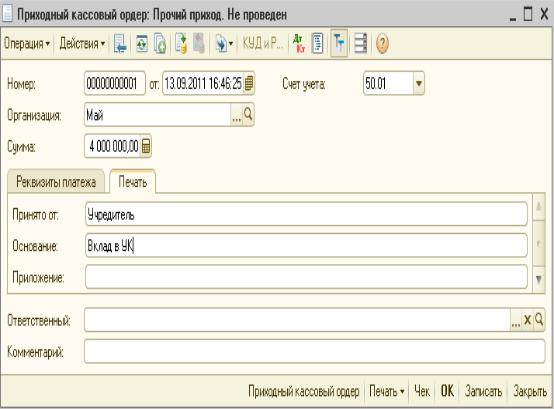
31
Одиннадцатая кнопка (с листом) позволяет увидеть структуру подчиненности документа: на основании какого документа (вспоминаем ввод документа на основании и предыдущие кнопки) данный документ введен и какие документы вводились на основании данного документа.
Двенадцатая кнопка (Т/Т) показывает или скрывает счета учета. В нашем случае при ее нажатии ничего не произойдет.
Тринадцатая кнопка позволяет добавить дополнительные реквизиты в диалоговое окно документа.
Необходимо отметить, что все вышеперечисленные инструменты встретятся во всех документах, поэтому лучше ознакомиться с ними сейчас.
Перейдем на следующую закладку документа Печать.
На закладке Печать прописываются текстовые поля, необходимые для заполнения печатной формы ПКО.
По кнопке Приходный кассовый ордер или Печать выводится печатная форма ПКО. Перед печатью документ необходимо записать (кнопка Записать).
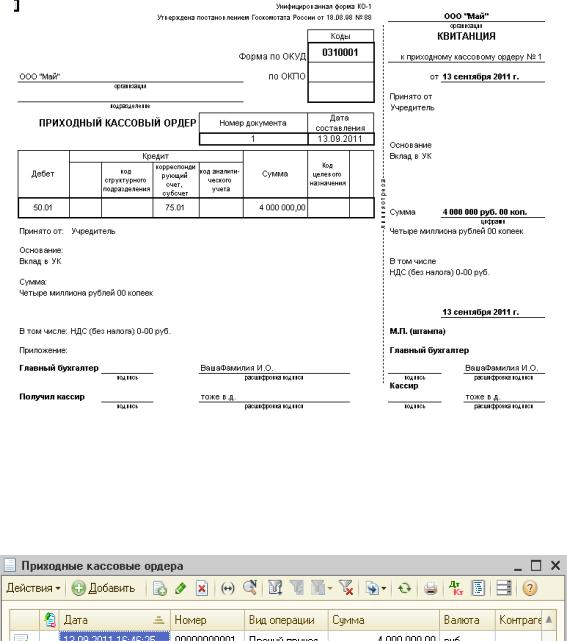
32
По кнопке ОК ПКО будет сохранен, проведен и закрыт, и 1С перейдет в журнал документов ПКО.
Рассмотрим панель инструментов журналов документов.
Кнопка Действия содержит все функции, что и последующие кнопки, и,
кроме того, действия Провести, Отменить проведение, Удалить непосредственно документа, на котором установлен курсор.
По второй кнопке Добавить производится ввод нового документа. Третья кнопка помогает ввести новый документ копированием текущего, на котором установлен курсор. Четвертая открывает текущий в списке документ для редактирования. Пятая ставит пометку на удаление, отменяя тем самым все движения, сформированные документом. Шестая кнопка позволяет регулировать глубину просмотра архива документов. Нажатие на неё открывает окно ввода
33
интервала дат, после выбора которого журнал показывает только документы из этого интервала. Седьмая кнопка (с лупой) – это поиск документа по номеру. Следующие четыре кнопки (с воронкой) позволяют задавать фильтры для отображения списка документов, отбирая их по контрагенту, по ответственному лицу, который их вводил, по сумме, дате и прочим параметрам, а также изменять, настраивать и убирать фильтр.
Двенадцатая кнопка – кнопка ввода нового документа на основании текущего. Выполняет те же действия, что и кнопка ввода на основании в форме документа. Тринадцатая кнопка обновляет текущий список документов. Она необходима тогда, когда одновременно несколько пользователей вводят документы одного и того же вида, и время от времени необходимо видеть, какие документы были добавлены другим пользователем, пока журнал был открыт. Четырнадцатая кнопка открывает печатную форму документа, на котором стоит курсор. Если для документа предусмотрено несколько печатных форм, то выводится печатная форма, зарегистрированная пользователем как печать по умолчанию.
Пятнадцатая кнопка (Дт/Кт) открывает для просмотра движения по проводкам и регистрам, сформированные документом. Выполняет те же действия, что и та же кнопка в форме документа. Шестнадцатая выводит структуру подчиненности документа.
Далее по задаче следует следующая операция: Денежные средства внесены на расчетный счет организации.
По логике происходит увеличение суммы денежных средств на расчетном счете и одновременно происходит уменьшение сумм денежных средств в кассе организации. Вместе с тем представить такое одновременно сложно, так как между моментом изъятия денежных средств из кассы и внесением их на расчетный счет проходит какое-то время. Более того, как правило, инкассация происходит вечером, а зачисление банком денежных средств на расчетный счет только следующим утром. Таким образом, данная операция растягивается на два дня. Поэтому методологически вернее эту операцию отражать двумя проводками: списанием денежных средств из кассы на счет 57 «Переводы в пути», а затем, может быть, даже на следующий день, зачислением на расчетный счет со счета переводов в пути.

34
Соответственно оформляется это документально: расходным кассовым ордером выбытие наличности из кассы и выпиской банка зачисление денег на счет.
Найдите в 1С документ Расходный кассовый ордер и произведите операцию инкассации наличности на счет переводов в пути.
Затем на основании РКО введите документ Поступление на расчетный счет и отразите зачисление инкассированных денежных средств. Сохраните и проведите созданный документ. Найдите его через меню 1С.
Результаты проведения четырех предыдущих документов можно увидеть не только по кнопке Дт/Кт, но и воспользовавшись стандартными бухгалтерскими отчетами.
Стандартные бухгалтерские отчеты представляют собой оборотно-сальдовую ведомость, шахматную ведомость, главную книгу, анализ счетов, журнал-ордер по счету, отчет по проводкам, карточку счета и другие стандартные отчеты.
В программе их можно найти по кнопке «Отчеты». Там представлен одинаковый список отчетов как для бухгалтерского, так и для налогового учета.
Оборотно-сальдовая ведомость отражает остатки и движения по всем счетам бухгалтерского учета. Из этого отчета двойным щелчком мыши можно детализировать движения по любому счету и открыть ведомость, анализ, карточку либо отчет по проводкам по этому счету.
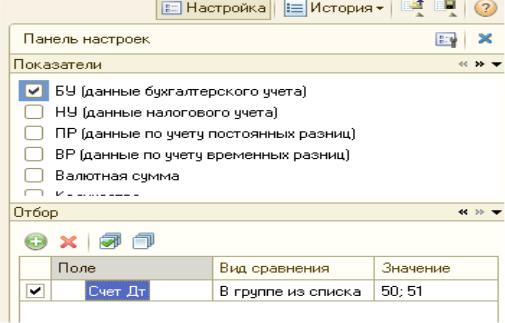
35
Задания по самостоятельному изучению
1.Сформируйте оборотно-сальдовую ведомость за 2013 год.
2.Сформируйте оборотно-сальдовую ведомость по счету 75.01.
3.Сформируйте карточку счета 50.01.
4.Составьте отчет по проводкам по дебету счетов 50 и 51. Чтобы составить этот отчет, необходимо задать фильтр. Фильтр задается в панели настроек справа.
5. Сделайте анализ счета 80 по субсчетам.
Задания для самопроверки
1.Найдите в программе в разделе Банковские выписки все документы операций с расчетным счетом.
2.Найдите в 1С авансовый отчет.
3.Найдите документ принятия на работу сотрудника.
4.Найдите документ начисления зарплаты.
5.Найдите справочник Контрагенты.
6.Найдите документ, отражающий выпуск готовой продукции из производства.
7.Найдите документ списания ТМЦ.
36
Дидактический модуль 2
Основные регламенты ведения учёта основных средств и выпуска готовой продукции
Тема 3. Учет основных средств для целей бухгалтерского учета и налогового учета
По условию задачи, в организацию было оприходовано и поставлено на учет основное средство производственного назначения.
Учет ОС – один из самых жестко регламентированных участков учета. От правильного учета ОС зависит не только правильность формирования бухгалтерской и статистической отчетности, но и расчет налога на имущество, а
также налога на прибыль организаций.
Итак, соберем всю информацию об основном средстве.
1.Основное средство производственного назначения.
2.СПИ по основному средству в целях бухгалтерского учета – 45
месяцев, амортизация начисляется линейным методом, СПИ в целях налогового
учета – 48 месяцев.
3.Стоимость ОС равна 150 000 руб. без учета НДС, соответственно с учетом НДС сумма оплаты равна 177 200 рублей.
4.Основное средство частично оплачено в сумме 53 100 руб. и введено в
эксплуатацию в сентябре.
Произведем частичную оплату основного средства. Списание денежных средств с расчетного счета может производиться на основании платежного поручения, сформированного организацией, либо по иным основаниям,
например, на основании реестров на перечисление зарплаты, на основании исполнительных листов либо инкассовых поручений и по другим основаниям.
Печатная форма платежного поручения формируется документом
«Платежное поручение». Этот документ можно найти в пункте меню Банк.
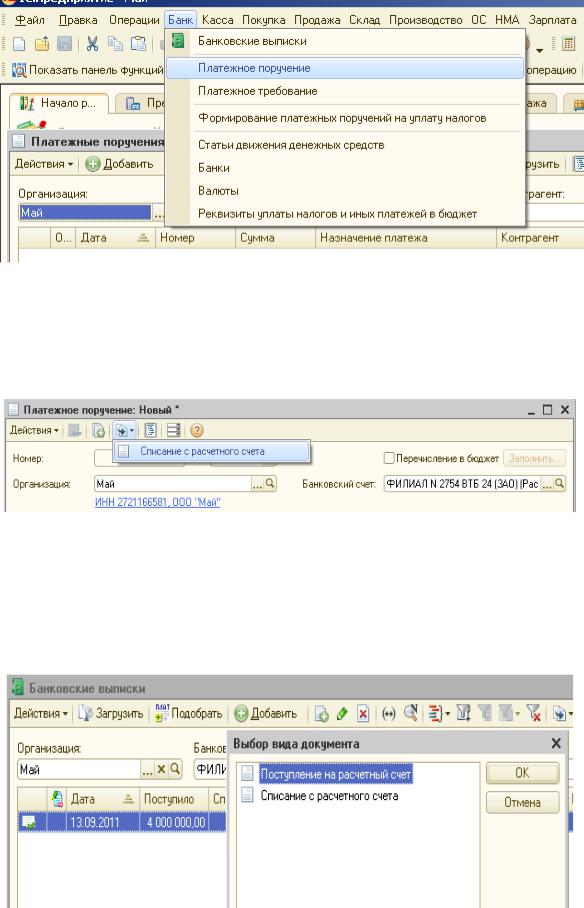
37
Все необходимые движения по счетам и регистрам списания денежных средств со счета (проводки) оформляются документом Списание с расчетного счета. Этот документ можно ввести на основании Платежного поручения.
Тем не менее не всегда списание с расчетного счета происходит на основании платежного поручения, и примеры таких списаний перечислены выше. В этих случаях возможно введение документа Списание с расчетного счета из диалога
Банковские выписки при нажатии кнопки Добавить.

38
Создадим новый документ Платежное поручение. Заполним все необходимые поля.
Вполе Организация выберем Май, если оно не заполнено. В поле Получатель сначала создадим новый элемент справочника Контрагенты с наименованием Поставщик ОС1, а затем выберем его в документ. Реквизит Счет получателя обязателен для печати платежного поручения, но для проведения документа обязательным не является, поэтому, несмотря на то, что поле подчеркнуто красным, оставляем его пустым.
Вполе Сумма заполняем сумму оплаты 53 100 рублей.
Поле Договор обязательно для заполнения. Для этого необходимо нажать на кнопку с многоточием, и откроется справочник договоров контрагента Поставщик ОС1. В этом окне уже существует договор Основной договор с контрагентом, вместе с тем если Вы обратите внимание на поле Вид договора, то отметите, что там указано С покупателем. Таким образом, этот договор не может быть использован в нашем платежном поручении.
Необходимо создать новый элемент по кнопке Добавить. Откроется окно редактирования договора контрагента Поставщик ОС1. Оставляем поля
Организация и Контрагент такими, какие они есть. В поле Наименование
указываем любое наименование, например Основной. Обратите внимание на то, что в поле Вид договора контрагента обязательно нужно проставить «с поставщиком», иначе на основании этих сведений программа сделает автоматически неправильную проводку (например, возврат денег покупателю). Посмотрите, какие еще бывают виды договоров: с покупателем для введения операций вида «оплата от покупателя» и реализаций, «с комитентом» соответственно для ведения расчетов по договорам комиссии (когда контрагент поручает вашей организации реализовать его товар от его имени), «с комиссионером» (когда ваша организация поручает агенту реализовать товар от вашего имени), а также «прочее» для операций вида «прочие расчеты с
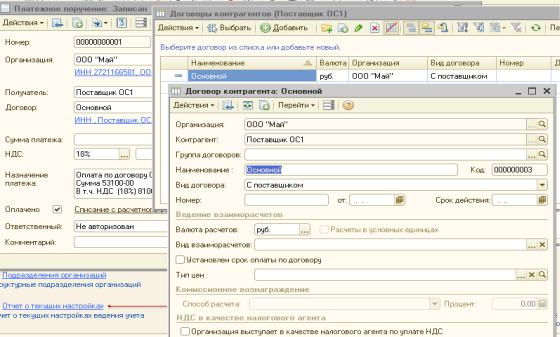
39
контрагентами». Очевидно, что в основном будут использоваться только два первых вида договора: «с поставщиком» и «с покупателем». Тем не менее будет еще и пятый вид договоров.
Поле Вид взаиморасчетов оставляем незаполненным, а валюту взаиморасчетов и порядок ведения взаиморасчетов заполняем, как на картинке. Теперь этот договор можно сохранить и выбрать в форму нашего Платежного поручения.
Поле Ставка НДС в документе Платежное поручение необходимо для автоматического расчета суммы НДС платежного поручения, а также для автоматического заполнения Счета-фактуры на аванс входящего. Как известно, с 2008 г. организация при перечислении аванса поставщику при наличии счета-фактуры на аванс от поставщика установленной формы имеет право принять НДС, указанный в счете-фактуре и уплаченный поставщиком в бюджет, к вычету.
При заполнении ставки НДС автоматически рассчитается сумма НДС. Необходимо отметить, что платежное поручение само по себе не является
«проводным» документом. Банк может не принять это платежное поручение, исполнить в порядке строго определенной в гражданском законодательстве очереди и просто произвести оплату на следующий день, так как операционный день в банке, как правило, заканчивается в 12 часов дня, поэтому все платежки надо отправлять до 11 часов, а все остальные будут проведены только следующим утром.
40
Если бы мы при создании контрагента Поставщик ОС1 ввели также данные об ИНН и КПП, все необходимые реквизиты для формирования печатной формы платежного поручения были бы заполнены. Теперь необходимо поставить галочку напротив реквизита Оплачено, а также ввести документ Списание с расчетного счета по соответствующей гиперссылке.
Программа создаст новый документ с видом операции Оплата поставщику. Этот вид операции программа подобрала неслучайно, а в связи с тем, что вы создали новый договор с видом «с поставщиком».
Обязательными для заполнения являются поля Счет расчетов и Счет авансов. Здесь необходимо указать счет расчетов с поставщиком и счет авансов поставщику, соответственно «60.01» и «60.02». Они автоматически заполняются на основании вида договора контрагента «с поставщиком». Автоматическое заполнение счетов учета прописано в регистре Счета учета расчетов с контрагентами в пункте меню
Предприятие – Счета учета расчетов с контрагентами. При правильном заполнении этого регистра счета учета тех или иных контрагентов или групп контрагентов при расчетах со всеми организациями, по которым ведется учет в 1С, или с одной организацией, как в нашей задаче, все счета учета будут проставляться автоматически, что сэкономит время бухгалтера, а также исключит возможность ошибки при ведении учета.
Обратите внимание на реквизит, расположенный в нижней части документа Подтверждено выпиской банка. Если соответствующий флажок убрать, то при попытке провести документ 1С выдаст предупреждение: «Проведение документа
возможно только после установки флага «Подтверждено выпиской банка».
Записать документ без проведения?» Поскольку оплата все-таки состоялась, по условию задачи, проведение документа нам необходимо, поэтому флаг необходимо установить. По кнопке ОК проведем и закроем документ.
Посмотрите, какие проводки сформируются. Посмотреть их можно по кнопке Дт/Кт. Дт 60.02 Кт 51. Обратите внимание на движения, сформированные для целей налогового учета: программа отразила сумму предоплаты только в дебетовой стороне, то есть на счете расчетов с поставщиком. 1С формирует регистр учета расчетов с контрагентами для возможного дальнейшего учета суммовых или курсовых разниц. Также обратите внимание на флаг Ручная корректировка вверху диалоговой формы. При установлении этого флага программа дает пользователю возможность вручную изменить проводки по бухгалтерскому и налоговому учету.
